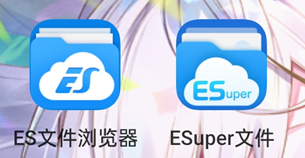漫画(本子)的画面上有很多对话气泡,有些软件可以识别气泡里的文字并自动翻译和嵌字,所以即使你不懂日语,也可以自己翻译本子(生肉)。当然,这是机翻,不过也可以搭配 AI 翻译,效果也算不错。
本文介绍的软件 BallonsTranslator 就是这样的软件。它是大佬用 Python 开发的开源软件,主页地址:
https://github.com/dmMaze/BallonsTranslator
我会简单做个使用介绍,看了这篇文章,你也能自己翻译本子啦!
用 BallonsTranslator 翻译本子、漫画、自动嵌字
省流,直接说一些个人感受:
- 术业有专攻,ChatGPT 不是万能的,它不能取代专精于中文领域的 AI(如文心一言),也不能取代 SD 画图 AI。
- 许多 ChatGPT 聊天机器人还是 3.5 版本,没有 4.0 版本,或者 4.0 版本会额外收费(比 3.5 更贵)。
- AI 模型具有时效性,如果问它近期发生的事情它无法回答。所以它也不能取代搜索引擎。
- 在线的 AI 聊天机器人由于背后是在大服务器上部署,所以比普通用户在本机上部署的效果好很多。
- 多数在线机器人通常对于成人内容有很强的审查,会拒绝服务。有人说使用 API 不会审查,但我不知道如何使用。
最近试用了一些 AI(ChatGPT)工具的感受
我下载的日语学习资料里面有 4 个视频:

由于完全没有字幕,所以我产生了制作一个字幕的想法。但是我不会日语啊,这就得借助一些软件了。
使用 WhisperDesktop 给日语视频制作中文字幕

JDownloader 2 官网:https://jdownloader.org/download/index
JDownloader 2 是一款开源免费的老牌下载软件,也许你和我一样听说过它,但之前并没有用过它。因为我们平时用 IDM 之类的下载软件感觉就好的,但是我今天试了之后,忍不住要推荐它了。
用 JDownloader 2 下载 iwara.tv 等网站上的视频
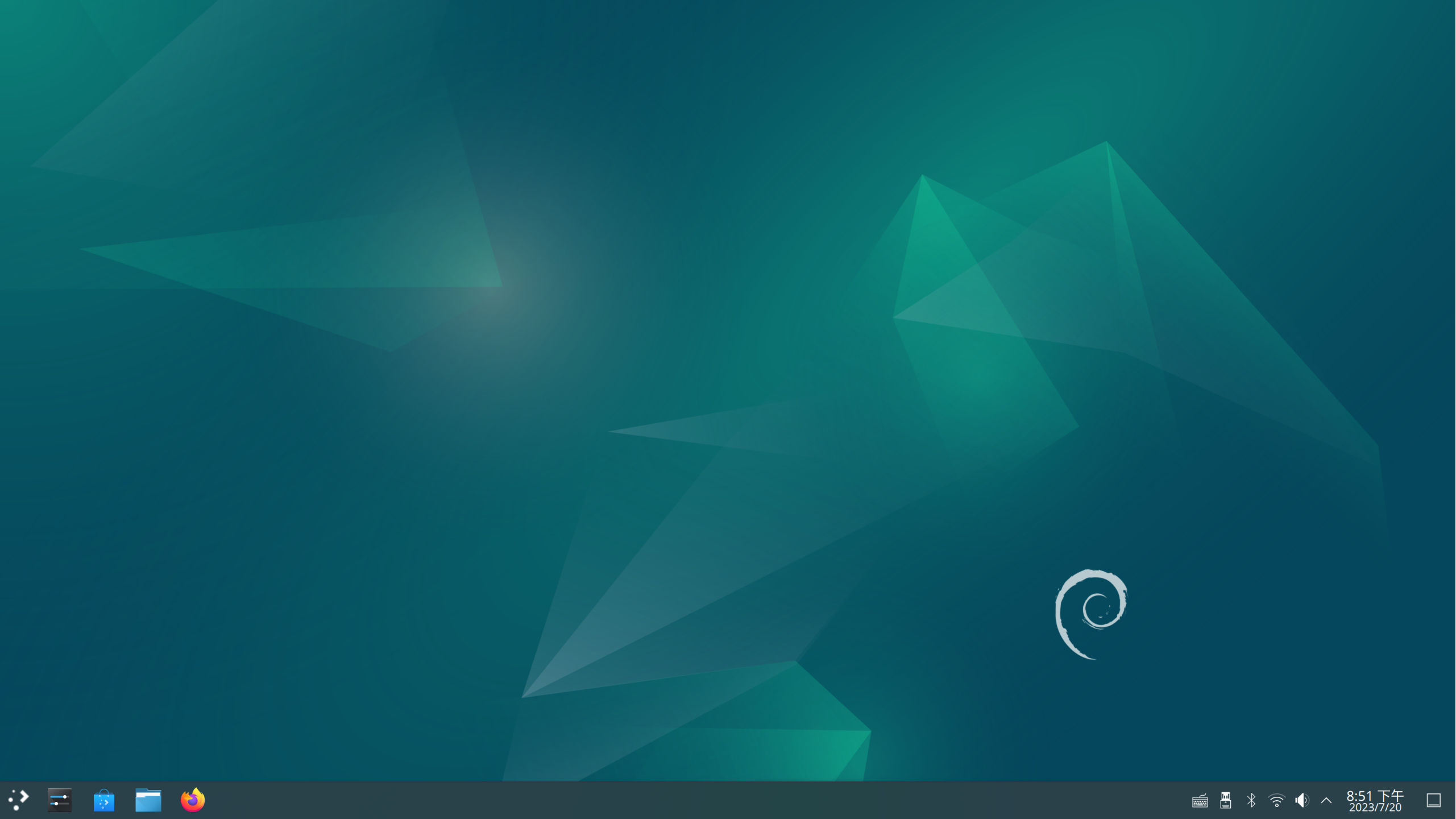
本文写于 2023 年 7 月。
我现在用的 Windows 11,挺舒服的,想安装 Debian 主要是体验和折腾一下。最理想的情况是它可以替代我对 Windows 的需求,但是这恐怕很难,所以我安装成了双系统进行了体验。
Debian 12 从入门到放弃

Twinkle Tray 是一个开源免费的显示器亮度调节软件,它会在系统托盘显示一个图标,点击就可以调整显示器的亮度,相比按显示器上的实体按键要快捷很多。
而且它可以调节多个显示器的亮度(如果你有外接显示器的话),非常方便。
从官网直接下载安装包即可,支持中文:https://twinkletray.com/
Twinkle Tray 显示器亮度调节软件

今天下午我在 QQ 聊天窗口上看到一个小横幅,说可以体验新版 QQ,我就下载安装了。
它的安装目录和旧版 QQ 不同,所以新旧两个 QQ 是共存的。
主界面是这样的,我用的是浅色主题,界面素雅,很多元素的上下间距加大了,看起来更舒服。
试用了新版 QQ
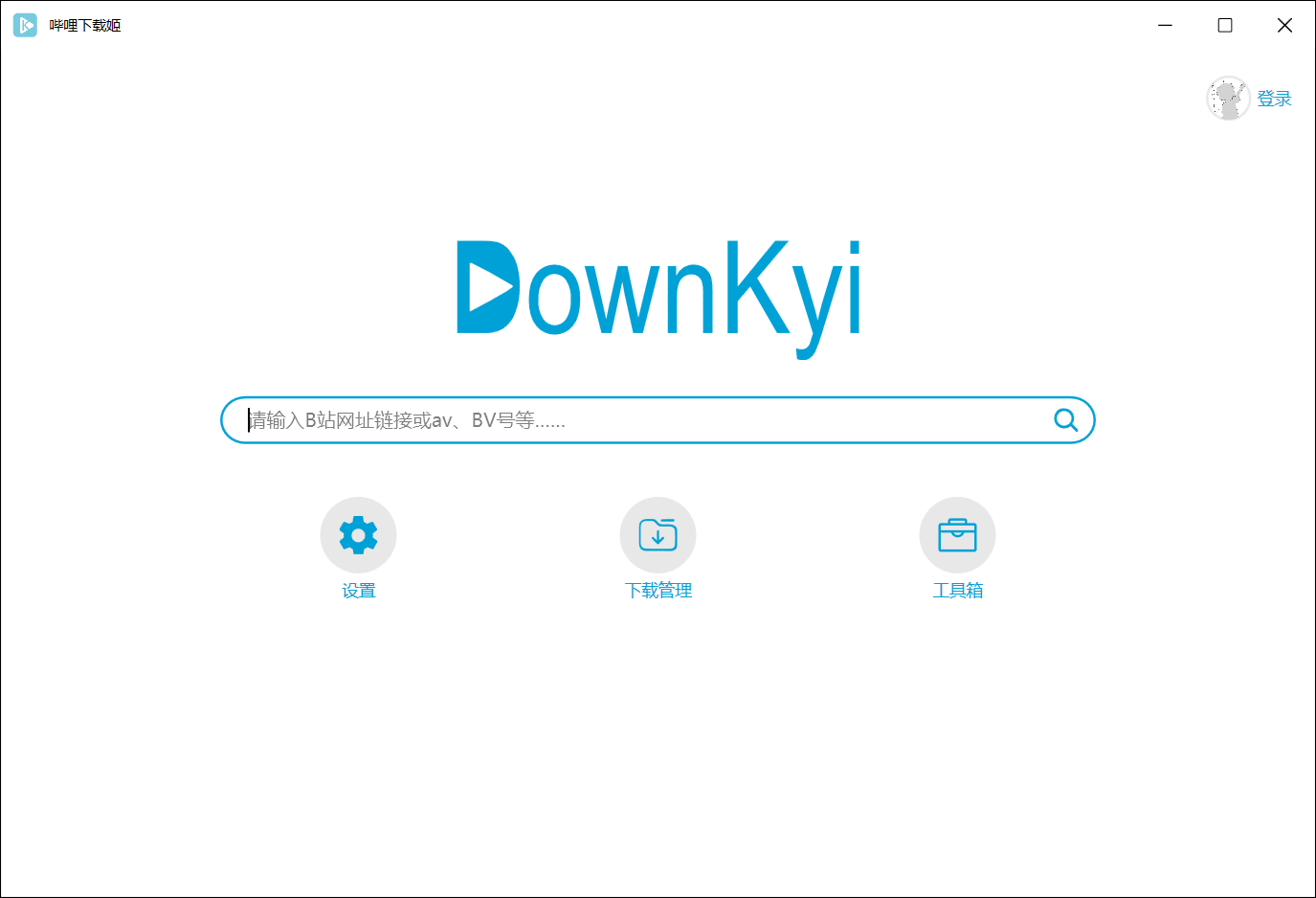
我曾经用过许多下载 B 站视频的软件,但是它们都逐渐失效了,所以我经常需要寻找新的软件。现在找到这个可用的软件:哔哩下载姬
https://github.com/leiurayer/downkyi/releases
下载压缩包解压之后运行 DownKyi.exe,然后在软件右上角登录你的B 站账号(因为不登录的话只能下载 480p)。
如何下载 bilibili 视频
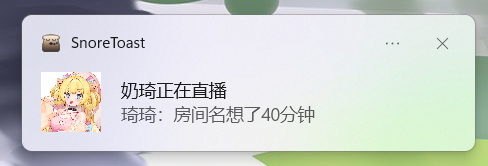
这是一个 Nodejs 脚本,通过 Bilibili 的 API 获取直播间状态,在主播开播时显示系统原生通知,并且点击通知可以在浏览器里打开直播间。
GitHub 地址:https://github.com/xuejianxianzun/bilibili-live-notify
B 站教程视频:https://www.bilibili.com/video/BV1dM4y1a7qA